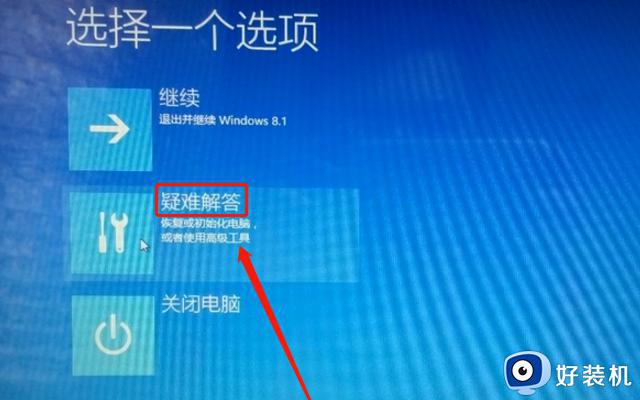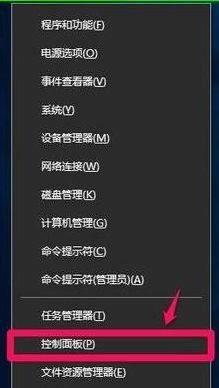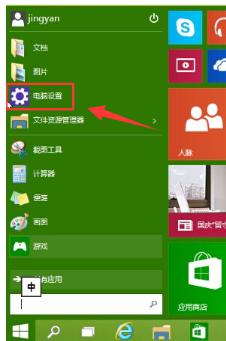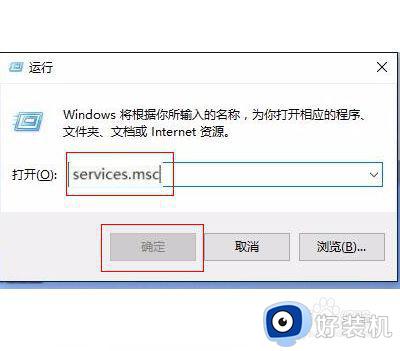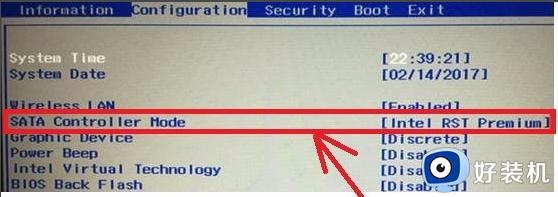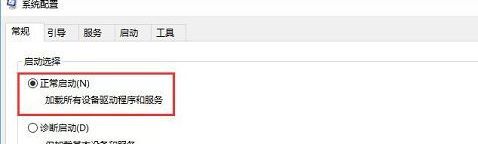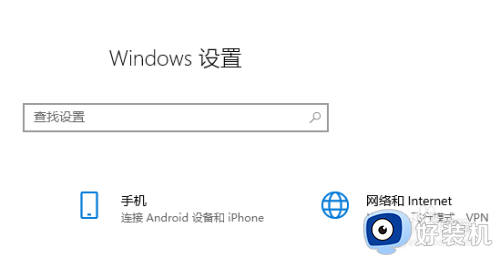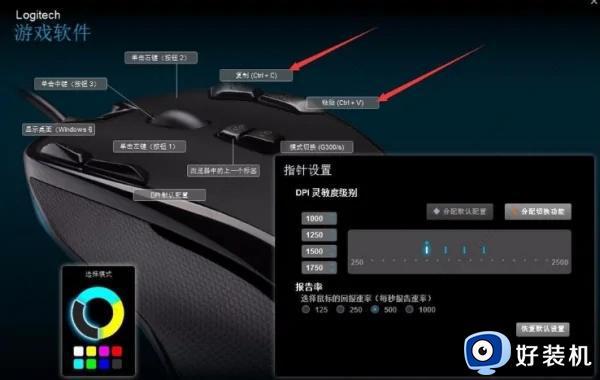宏基win10如何还原系统 宏基win10电脑还原系统怎么设置
时间:2022-05-05 09:19:29作者:xinxin
用户在长时间使用宏基win10正式版电脑的过程中,难免会因为自己的错误操作而导致系统运行出现故障,这时有些用户在不想要进行win10系统重装的条件下,可以通过还原系统的方式来修复,可是宏基win10如何还原系统呢?接下来小编就来教大家宏基win10电脑还原系统设置方法。
推荐下载:win10纯净专业版
具体方法:
1、右击此电脑
右击桌面的【此电脑】。

2、点击属性选项
点击菜单的【属性】选项。
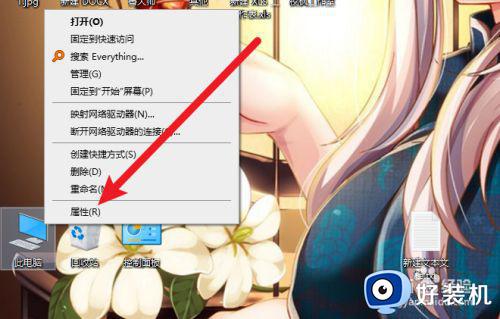
3、点击系统保护选项
点击界面的【系统保护】选项。
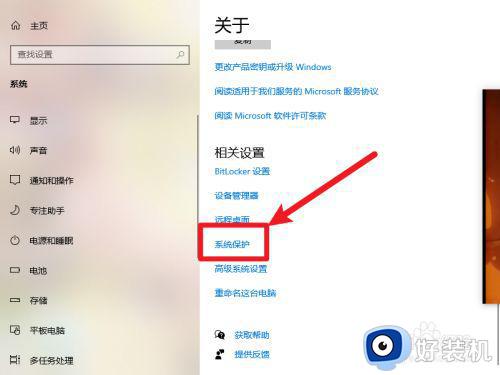
4、点击系统还原按钮
点击界面的【系统还原】按钮完成还原操作。
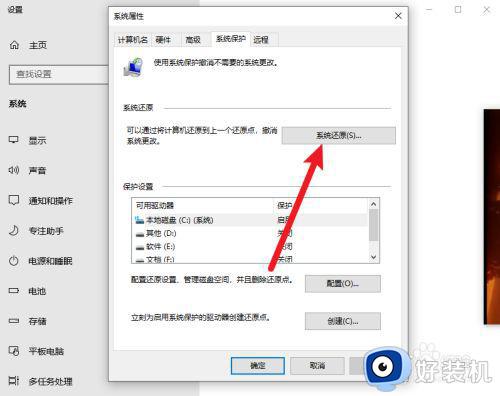
以上就是关于宏基win10电脑还原系统设置方法全部内容了,有需要的用户就可以根据小编的步骤进行操作了,希望能够对大家有所帮助。